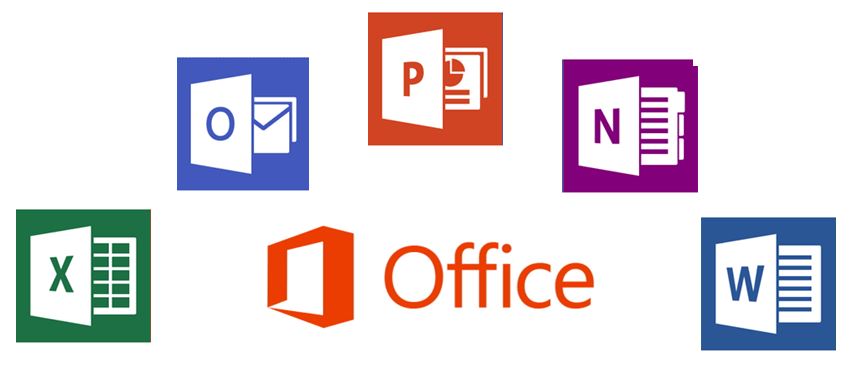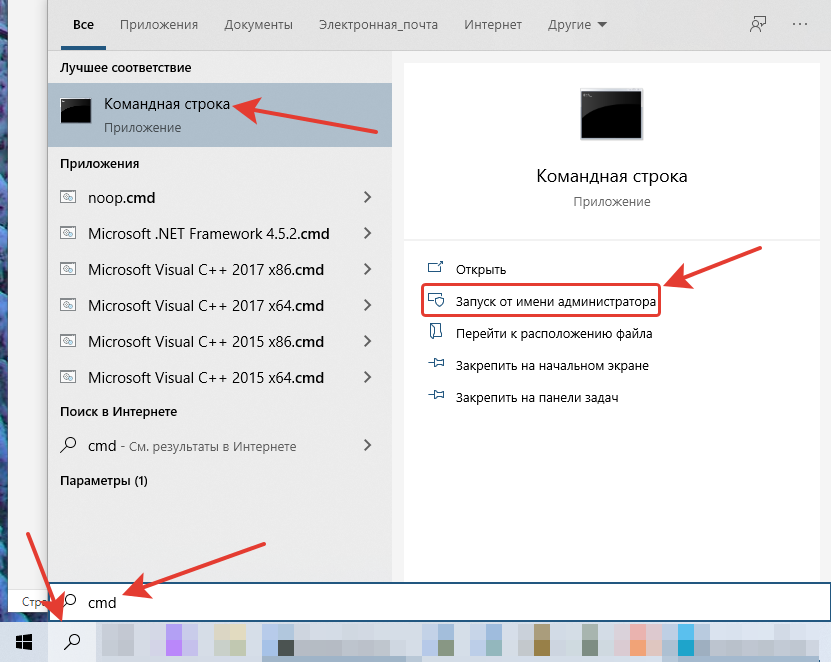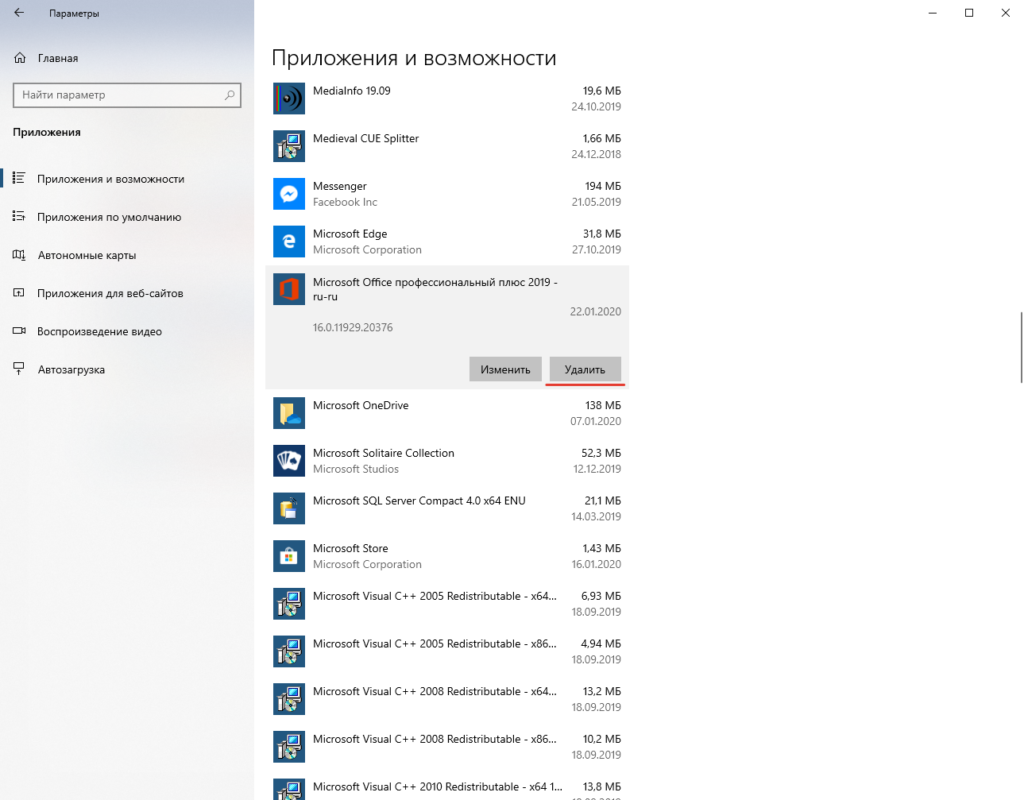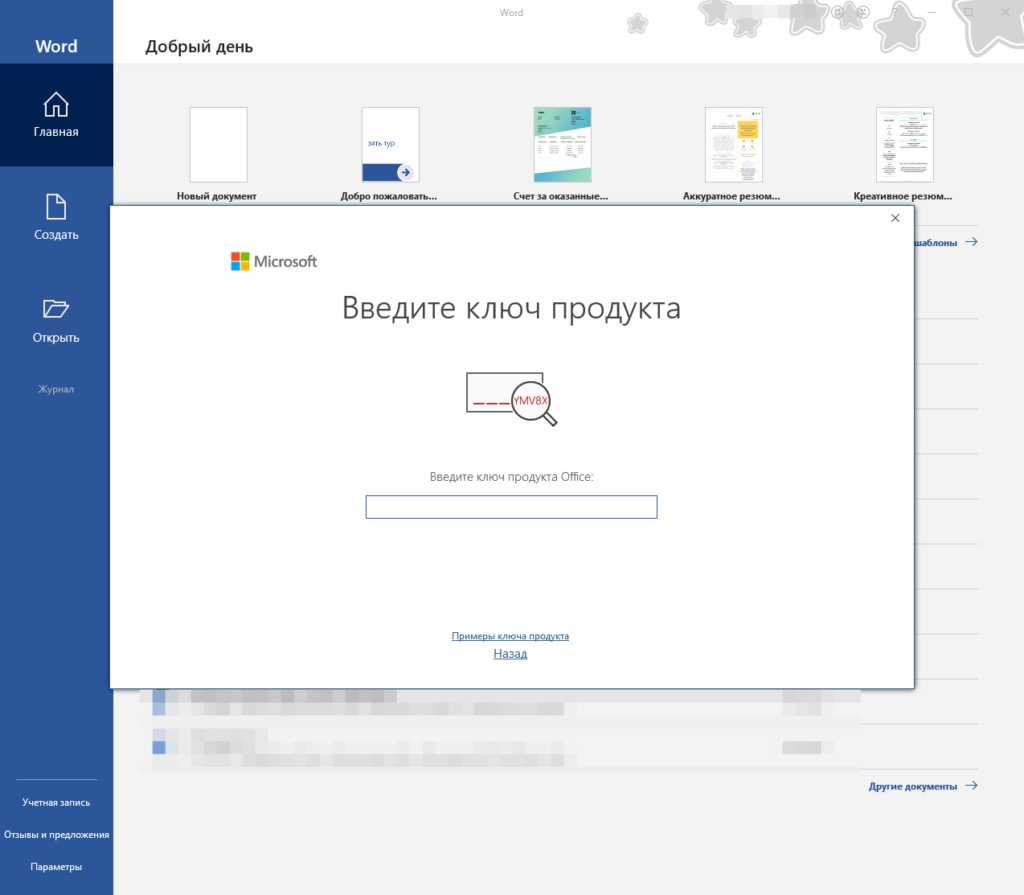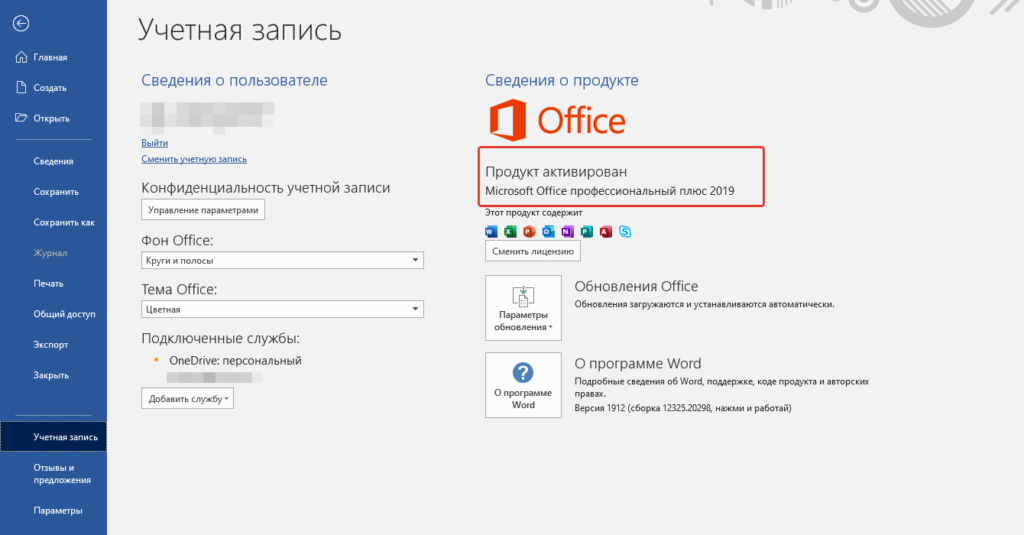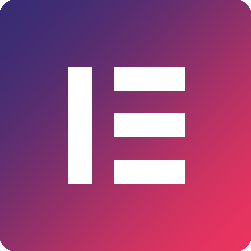как сохранить лицензию microsoft office при переустановке windows
Как переустановить Windows без потери Office
Вы собираетесь переустановить систему, но не хотите потерять пакет Office? У вас нет установочного диска и ключа для его переустановки? Мы покажем, как подготовиться к переустановке системы, чтобы не потерять пакет Office.
Набор Office Office часто поставляется с системой, и пользователь не получает установочный компакт-диск. Иногда мы даже не получаем какой-либо документ с серийным номером программы. Обычно это происходит, когда пакет Office интегрирован с системой — при переустановке системы с использованием раздела восстановления на ноутбуке он должен быть автоматически установлен.
Однако мы не всегда устанавливаем систему из раздела восстановления. Если вы собираетесь это сделать классический «формат» и установить Windows с нуля с установочного компакт-диска (или на Pendrive), после чего дополнительное программное обеспечение не будет установлено. В этой ситуации вы должны подготовиться, прежде чем создавать формат, чтобы не потерять доступ к вашему пакету Office.
Как сохранить Office при переустановке Windows?
Конечно, нечего скрывать — реализация классического «формата» удалит все данные на диске. Решением в этом случае является надлежащая подготовка к нему:
Имея ключ продукта, мы можем проверить его на веб-сайте Microsoft, а затем загрузить установщик Office. После переустановки системы все, что вам нужно сделать, это переустановить Office из загруженного установщика и использовать полученный ключ продукта. Офис будет полностью активирован.
Шаг 1: Восстановите ключ продукта в офисе
Первым и самым важным шагом является поиск ключа продукта. Если у вас нет подтверждения покупки, коробки или другого документа, на котором может быть найден ключ продукта для вашего офиса, тогда вы должны использовать соответствующее программное обеспечение, которое восстановит серийный номер с текущей установки пакета.
Существует множество программ для проверки ключа продукта в программах Microsoft. В нашем случае Produkey всегда хорошо выступал в этой роли, которую вы можете скачать по приведенной ниже ссылке.
Загрузить Produkey
Загрузите программу и запустите ее на компьютере, где установлен текущий и активированный пакет Office. Инструмент отобразит ключ продукта Windows, а также ключи к другим продуктам Microsoft. Здесь вы должны найти свой пакет Office.
В колонке внимательно проверьте «Название продукта», какая версия пакета Office у вас есть (для целей руководства, пусть это будет Office 2013 Professional). В колонке «Ключ продукта» вы найдете свой ключ продукта, который используется для активации Office (по известной причине ключ продукта был скрыт на скриншоте выше).
Сохраните ключ продукта в безопасном месте — он понадобится как для загрузки установщика Office с веб-сайта Microsoft, так и для последующей активации Office после переустановки системы.
Шаг 2. Загрузите установщик Office (если у вас его нет)
Если у вас нет установочного компакт-диска с Officem, вы можете законно загрузить его с официального сайта Microsoft. Просто зайдите на официальный сайт, где, на основе вашего серийного номера, вы можете проверить лицензию и загрузить выбранную версию Office на диске.
Проверьте лицензию и загрузите Office с веб-сайта Microsoft
Нажмите на ссылку выше, чтобы войти на веб-сайт Microsoft. Теперь вы найдете несколько вариантов.
Если у вас есть Office 2007 или 2010, используйте одну из двух последних кнопок «Скачать» на веб-сайте Microsoft. Затем вам будет предложено ввести ключ продукта — если он будет проверен правильно, будет показана ссылка для загрузки установщика Office 2007 или 2007.
Если у вас есть новая версия Office, используйте кнопку «Зайдите в мой аккаунт». Вам будет предложено войти в свою учетную запись Microsoft.
Если копия Office была ранее назначена учетной записи Microsoft, вы сможете сразу загрузить программу. Если вы не использовали учетную запись Microsoft, вам будет предложено ввести ключ продукта после входа в систему. Затем появится ссылка для загрузки установщика соответствующей версии пакета Office (на основе ключа продукта).
После загрузки соответствующего установщика Office мы советуем вам сделать его копию, например, на pendrive или DVD. Кроме того, не забудьте сохранить ключ продукта в надежном месте — потребуется переустановить офисный пакет после переустановки системы.
Шаг 3: Переустановка Office после переустановки Windows
С ключом продукта и установщиком Office вы можете легко форматировать весь жесткий диск и переустанавливать Windows на чистой основе. После того как вы завершили всю процедуру установки Windows, установили необходимые драйверы и т. Д., Пришло время приступить к переустановке пакета Office.
Запустите программу установки, загруженную с веб-сайта Microsoft, на втором шаге и установите пакет Office. При установке, в зависимости от версии Office, вас могут попросить ввести ключ продукта или учетную запись Microsoft, связанную с лицензией.
Если вы не хотите использовать учетную запись Microsoft, просто нажмите на маленький ящик «Введите ключ продукта», а затем введите серийный номер своего офиса для активации. После успешной проверки пакет Office будет установлен, и вы можете использовать его в обычном режиме.
Переносим Microsoft Office на другой компьютер
Прежде чем перенести Microsoft Оffice на другой компьютер, уточните какой версией вы пользуетесь в данный момент. Вариант сборки влияет на способ переноса тех или иных программ. К примеру, если вы имеете подписку на Office 365, то у вас не возникнет никаких трудностей в его переносе. Достаточно просто совершить вход в учётную запись Microsoft на новом компьютере. Если вы пользуетесь подпиской на Office 2013 или 2016, то потребуется набрать 25-значный пароль для его перемещения. Чуть ниже вы найдёте информацию о том, где искать этот ключ и как им правильно воспользоваться.
Шаг первый – ищем лицензионный ключ
Чтобы перенести лицензию Office, необходимо ввести 25-значный код, который находится на обратной стороне обложки вашего диска. Если вы покупали Office через интернет, то поищите код для активации в вашем почтовом ящике.
У вас не возникнет проблем, если вы купили программное обеспечение от Майкрософт вместе с учётной записью, а после вошли в систему – тогда пароль и аккаунт пользователя будут связаны друг с другом. Далее потребуется совершить вход в систему, воспользовавшись старыми данными – www.office.com/myaccount.
Шаг второй – деактивируем лицензию на старом устройстве
Шаг третий – удаляем программу на старом устройстве
Шаг четвертый – переносим Office на новый компьютер
Осталось установить и активировать Microsoft Office, вставив диск с программой в новый компьютер. При отсутствии диска, скачайте программное обеспечение с официального сайта Майкрософт. Обратите внимание на то, какую разрядную версию вы загружаете.
При открытии какой-либо программы (Word, Power Point, Excel), всплывающее окно предложит активировать софт. Если вы покупали Office у производителя, то просто совершите вход в Майкрософт через учётную запись. Повторно использовать ключ не придётся:
Теперь вы знаете, как перенести лицензию Office на новый компьютер. Если при активации всё-таки возникнет ошибка, то вы можете обратиться к нашим специалистам для консультации.
«Служба добрых дел» работает круглосуточно. Оставьте заявку в чате или позвоните нам, и мы непременно ответим на возникшие вопросы!
Как сохранить активацию Office при переустановке Windows
В некоторых случаях может потребоваться сброс компьютера до заводских настроек. В такой ситуации возникает резонный вопрос — как сохранить активацию Office при переустановке операционной системы Windows.
Восстановление заводских настроек может быть полезным когда необходимо отчистить компьютер от вирусов или устранить неполадку операционной системы. Но данный процесс уничтожит не только вирусы, но и все ваши файлы — музыку, фотографии, видео, документы и любые программы включая Word, Excel, PowerPoint и другие приложения Office.
Как сохранить активацию Office при переустановке
Для сохранения лицензии Microsoft Office, вам понадобится оригинальный ключ продукта, также известный как код активации или серийный номер. Обычно это комбинация из 25 цифр.
Если вы потеряли ключ активации, можно используя специальные утилиты, которые помогут извлечь его из компьютера. Например, бесплатная программа Magical Jelly Bean KeyFinder или Belarc Advisor.
Если ни одна из этих программ не восстановит ваш ключ Office, можете попробовать приложение Recover Keys, которое может извлекать ключи для более чем 6500 программ. Она не бесплатная и стоит 29,99$, но в отличие от предыдущих утилит делает это лучше.
Второе, что вам нужно, это установочный носитель, который обычно представляет собой компакт-диск или DVD-диск. Но, если вы потеряли его, или у вашего ноутбука нет оптического дисковода, вам нужно будет получить файлы по-другому.
К счастью, Microsoft делает это относительно легко. Итак, для начала, зайдите на сайт Microsoft и нажмите соответствующую ссылку для скачивания. Вам будет предложено ввести ваш 25-значный ключ продукта, чтобы подтвердить, что у вас есть Office.
Если у вас был Office 2007, вы можете попробовать эту ссылку
Или для Office 2010, попробуйте эту ссылку
На этом все. Теперь вы знаете как сохранить а активацию Office.
Статья опубликована 25.10.2017 и обновлена 6.08.2019.
Как перенести Office на новый компьютер и не потерять лицензию
Активация офисных программ на ПК не привязывает их навечно к одной машине. Если вы хотите перенести Microsoft Office на другой компьютер, используйте нашу пошаговую инструкцию.
Что необходимо знать, прежде чем переносить Office на другой компьютер
Сначала выясните, какая версию Office у вас установлена. В зависимости от сборки, есть небольшие различия в переносе программ. Например, если вы пользуетесь ежегодной подпиской на Office 365, нет необходимости в каких-либо перемещениях. Вполне достаточно на новом компьютере зайти в свою учётную запись Microsoft.
Если у вас, например, Office 2013 или Office 2016, для переноса понадобится 25-значный ключ. Где найти ключ и как именно происходит перемещение, мы объясним ниже.
Шаг 1: Сначала находим ключ Office
Чтобы повторно активировать Microsoft Office, вам понадобится 25-значный ключ продукта (product key). Вы можете найти его, например, сзади на обложке диска. Если вы приобрели Office онлайн, ключ был отправлен вам по электронной почте.
Если вы приобрели программное обеспечение непосредственно у Microsoft с помощью учетной записи Microsoft и позже вошли в Office, код и учетная запись будут связаны между собой. Вам просто нужно снова войти в Office, используя свой аккаунт. Если у вас при этом возникнут проблемы, то вы можете найти помощь по адресу www.office.com/myaccount.
Если вы используете лицензию для установки Office на нескольких компьютерах, они будут связаны с вашей учетной записью Майкрософт. Вы также можете отозвать лицензию у отдельных компьютеров и установить Office на новый компьютер.
Шаг 2: Удаляем Office на старом компьютере
Чтобы использовать Office на новом компьютере, вам придётся удалить программу на старом ПК.
Шаг 3: Переносим Office на новый ПК
Теперь установите Microsoft Office на свой новый компьютер. Для этого просто вставьте диск с Office в свой компьютер. Если его у вас его нет, то Office можно скачать на официальной странице производителя. При загрузке убедитесь, что вы скачиваете 32-или 64-разрядную версию.
Когда вы откроете одну из программ Office, например, Word или Excel, вам будет предложено активировать софт. Если вы приобрели ПО непосредственно у Microsoft, просто войдите в систему с помощью своей учетной записи. Ключ вам больше не понадобится.
Если повторная активация Office не работает, просто напишите или позвоните в Microsoft. Бесплатная горячая линия: +7-495-916-7171; +7-800-200-8001. Если вы назовёте старый ключ, то специалисты дадут вам новый.
Как перенести легальный ключ Office 2019 на другой ПК
Здравствуйте, дорогие читатели моего блога. Сегодня я расскажу Вам о своём эксперименте по переносу легального ключа активации Office 2019 Pro Plus с одного компьютера на другой. Сразу скажу, что эксперимент прошёл удачно. Дочитав мою статью до конца, и вооружившись несколькими командами и терпением, Вы, с большим процентом вероятности успеха, сможете его повторить. Такая необходимость может возникнуть, если Вы приобрели новый ПК или просто заменили системный диск (т. е. тот диск, на котором установлена Windows, тип диска: SSD или HDD — не важно).
1. Предыстория.
Всё началось после того, как я заменил системный SSD на своём ПК. Тогда у меня был установлен Office 2016 Pro Plus и после переустановки Windows 10, пакет Office 2016 ни в какую не хотел активироваться старым ключом. Тогда я вернул старый SSD обратно и на нём переустановил пакет. Он активировался! Таким образом, я понял, что Office 2016 считает замену системного диска за приобретение нового компьютера и намекает, что необходимо купить новый ключ.
Старый SSD по определённым обстоятельствам надо было всё равно менять, пришлось поработать в бесплатном LibreOffice, но он меня не устраивал, поэтому, как только мой партнёр подогнал ключ к максимальной редакции Office 2019 Pro Plus, я его незамедлительно купил.
Через какое-то время я задался вопросом, что будет, если SSD понадобится заменить снова, а 1 год гарантии на ключ пройдёт? Неужели придётся опять раскошеливаться? Одолжив ноутбук у друга и вооружившись несколькими командами, найденными в Интернете, я решился на эксперимент. Итак, за дело!
2. Отвязываем ключ активации Office от ПК.
Первым делом отвязываем ключ активации Office 2019 от старого ПК. Для этого жмём кнопку с лупой возле кнопки «Пуск», набираем “cmd” (без кавычек) и запускаем командную строку от имени администратора.
Вводим следующие команды, после каждой жмём “Enter”:
Первая команда переносит нас в папку с установленным Офисом, вторая, аннулирует активацию. Не обращайте внимания, что первая строка заканчивается на цифре “16”, хотя по логике должна быть “19”, просто Office 2019 почему-то устанавливается в ту же папку, что и Office 2016.
Теперь запускаем любое приложение Office 2019, например, Word и видим следующую картину.
Это значит, полдела сделано! Активация сброшена! Теперь обязательно полностью деинсталлируем Office 2019 через Пуск –> Параметры –> Приложения –> Приложения и возможности.
3. Активируем Office на другом ПК.
Дальше всё просто. Устанавливаем и активируем Office 2019 на другом ПК по ЭТОМУ МАНУАЛУ, но вместо покупки нового ключа, вписываем старый в это окно.
Ещё один способ активировать продукт — это воспользоваться уже знакомой нам командной строкой. Вписываем в неё две команды (не забывая нажимать “Enter” после каждой):
Что делает первая команда мы уже знаем, вторая активирует пакет с помощью введённого ключа.
Запускаем Word и смотрим результат. Если всё сделано правильно, продукт будет активирован.
Обратно на мой компьютер ключ переносить не стали. Он так и остался на ПК друга, а мне скоро подвезут бессрочный Office 365, и, конечно, о нём будет обзор. 😉
В заключении хочу процитировать заявление от Microsoft, которое я нашёл ЗДЕСЬ:
Переустановить приобретённый пакет на новый компьютер можно будет только один раз в течение 90 дней. По истечении этого срока перенести пакет можно будет снова. Об ограничении по количеству переносов не упоминается.
Хоть там речь идёт об версиях 2010 и 2013, думаю этим правилом стоит руководствоваться и в отношении к Офису 2019. А вот поведение Офиса 2016 мне до сих пор остаётся непонятным (если вы что-то знаете об этом, напиши в комментариях).
Как бы там ни было, всем удачной активации! 🙂
Сайт обновился до версии 5.1 (внедрён Elementor)
Дорогие читатели, спешу сообщить, что я подключил к своему сайту плагин Elementor и с его помощью переделал код, почти не меняя дизайн. Новой версии сайта присвоил номер 5.1.
Ещё в начале 2021 года мне захотелось научиться пользоваться Элементором, но дело не пошло. В мае вернулся к этой затее, и ради практики решился на переделку сайта. В процессе учёбы оказалось, что…
Windows 10 Enterprise LTSC 2019 x86-x64 — где скачать, как установить и легально активировать (Обновлено 16.12.2020)
Представляю вашему вниманию уникальную операционную систему Windows 10 Enterprise LTSC 2019 и легальные ключи к ней.
В основном эта редакция используется в организациях, но несмотря на это её можно использовать и дома на ПК, если по каким-то причинам вас не устраивают редакции Home или Pro. Кроме того, она вполне способна заменить многими любимую Windows 7 благодаря своим ключевым особенностям:
Утилита Windows ISO Downloader v8.42
Windows ISO Downloader — бесплатное приложение, которая предназначена для простой загрузки официальных образов ОС Windows и пакета Office с серверов Microsoft.
Программа отображает список доступных операционных систем, для которых можно скачать образы. На данный момент это Windows 8.1, Windows 10 и Windows 10 Insider Preview, а также офисные пакеты Office 2010, 2011, 2013 и 2016. После выбора соответствующей системы утилита отображает форму, схожую с сайтом Microsoft Techbench.
Добавить комментарий Отменить ответ
Для отправки комментария вам необходимо авторизоваться.
Получать новые комментарии по электронной почте. Вы можете подписаться без комментирования.

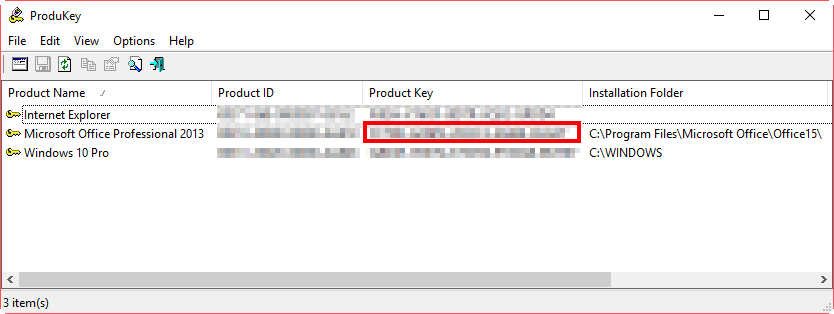
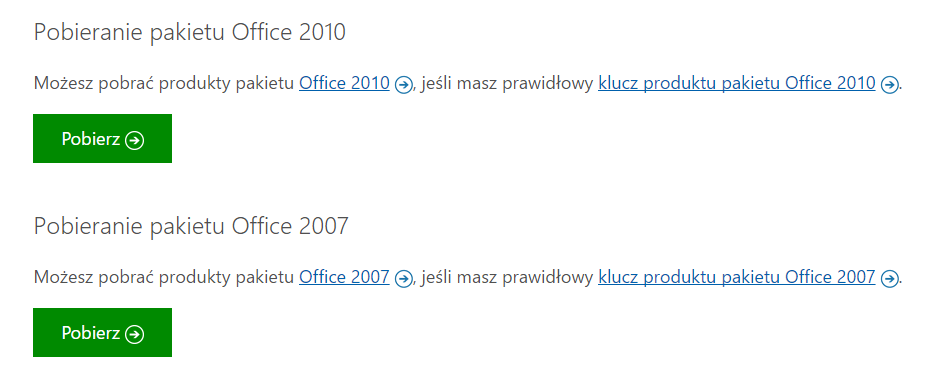
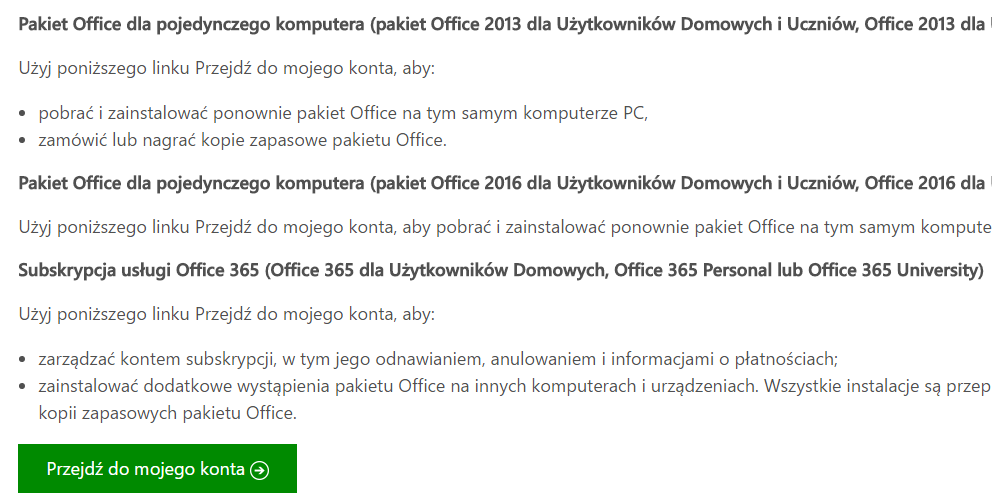
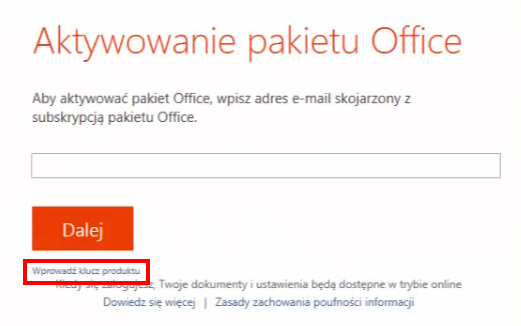

.png)
.png)
.png)
.png)